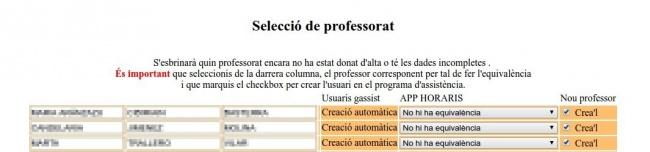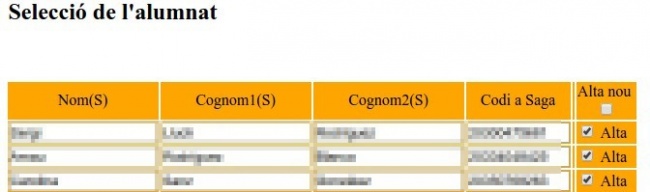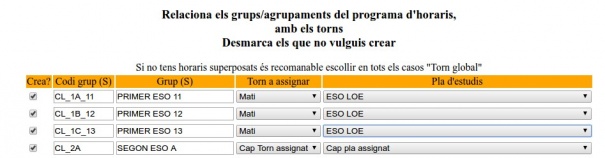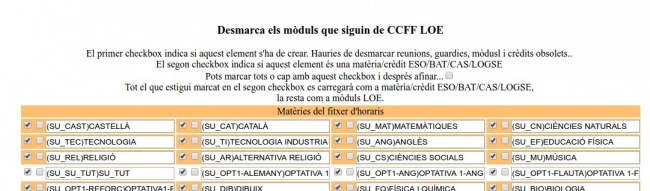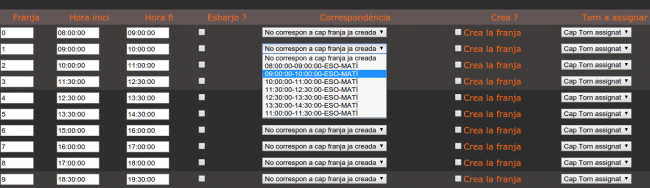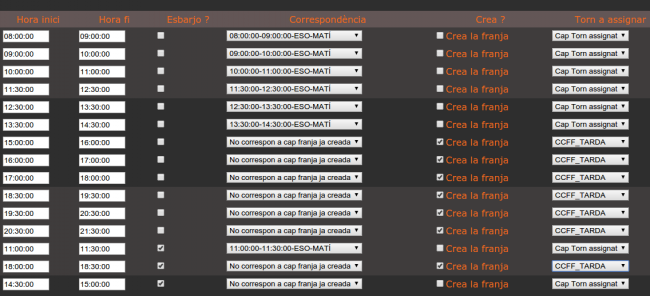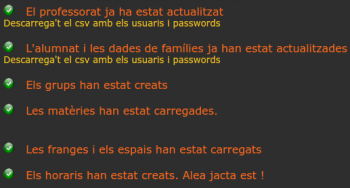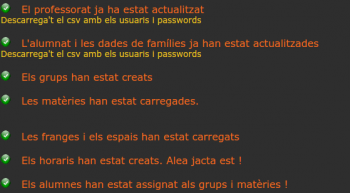Tasques de Gimport 2016: Diferència entre les revisions
(→Que fer si hi ha franges addicionals?) |
(→Si es tracta d'una primera càrrega) |
||
| Línia 68: | Línia 68: | ||
En clicar el botó del menú principal es carreguen els espais i els dies de la setmana. Ens apareix a continuació un formulari com el de la imatge en el que hem de indicar els franges que siguin d'esbarjo i el torn al que pertany aquesta franja horària. A les franges d'esbarjo, si les teniu introduides, també els heu d'assignar el torn | En clicar el botó del menú principal es carreguen els espais i els dies de la setmana. Ens apareix a continuació un formulari com el de la imatge en el que hem de indicar els franges que siguin d'esbarjo i el torn al que pertany aquesta franja horària. A les franges d'esbarjo, si les teniu introduides, també els heu d'assignar el torn | ||
| − | [[Fitxer: | + | [[Fitxer:Gimport16 fran01.png|650px]] |
Ens podem trobar casos en els que tenim una franja horària que pertany a dos o més torns diferents. En aquest cas en | Ens podem trobar casos en els que tenim una franja horària que pertany a dos o més torns diferents. En aquest cas en | ||
| Línia 77: | Línia 77: | ||
que volem gestionar. Si alguna de les franges que ens apareix en el formulari no la volguéssim crear, | que volem gestionar. Si alguna de les franges que ens apareix en el formulari no la volguéssim crear, | ||
simplement no li assignariem cap torn i aquesta no es crearia. És recomanable crear els esbarjos. | simplement no li assignariem cap torn i aquesta no es crearia. És recomanable crear els esbarjos. | ||
| − | |||
| − | |||
| − | |||
| − | |||
| − | |||
| − | |||
| − | |||
== Si es tracta d'una segona càrrega o posteriors == | == Si es tracta d'una segona càrrega o posteriors == | ||
Revisió de 06:00, 13 juny 2016
Contingut
Càrrega de professorat
En funció el tipus de càrrega que volem fer, els camps que ens apareixeran seran diferents o estaran prèviament emplenats a no. A partir del curs 15/16 Gimport desa la informació de forma que part d'aquesta es pugui reutilitzar en posteriors càrregues.
Si hem pujat fitxer d'horaris en demanarà que fem els emparellaments entre les dues aplicacions. En anys successius aquesta informació es desa
Una vegada posades les equivalències hem de prémer en el botó "Enviar"
Quan el professorat s'ha carregat, s'indica en la pantalla principal i es permetrà descarregar un fitxer csv amb els usuaris i passwords
Càrrega d'alumnes
La càrrega d'alumnes i de dades de famílies no varia gaire si es tracta d'una primera càrrega o no. El programa detecta si un alumnes ja està donat d'alta en l'aplicació. Si un alumne ja es detectat no el presenta en el formulari de càrrega. Si no es detectat el presenta i ja deixa marcat el checkbox per donar-lo d'alta en el sistema.
Al final del formulari disposem del botó "Enviar" per carregar la informació en el programa.
En aquest pas també és realitza la càrrega de dades de les famílies i s'assigna un número de mòbil dels que apareixen en el fitxer de SAGA per tal que es facin els enviament sms. No podem garantir que el telèfon escollit sigui el correcte al que s'han de fer els enviaments sms i s'haurà de repassar aquesta informació. Tanmateix, la detecció de germans no és gaire fàcil i no es pot garantir que s'aconsegueixi. A posteriori, des de dintre de l'aplicació podem establir germans per assignar un únic accès a les famílies.
Quan l'alumnat s'ha carregat, s'indica en la pantalla principal i es permetrà descarregar un fitxer csv amb els usuaris i passwords
Càrrega de grups
A l'hora de carregar els grups també haurem de indicar el pla d'estudis que s'aplica al grup i el torn assignat. Si no indiquem alguna d'aquestes informacions el grup no es crearà
El concepte de torn és força important si disposem de grups al que se'ls apliquen diferents franges horàries. Mireu aquest video a partir del minut 3:30 i veureu el concepte de torn en aquesta aplicació.
Càrrega de grups si NO utilitzem programa de generació d'horaris
En el cas en que no tinguem cap eina de generació d'horaris, la carga dels grups és força més ràpida ja que no hem de fer l'equivalència amb els grups de la segona aplicació. simplement hem de fer l'emparellament dels grups amb el torn.
Carrega de matèries ESO/BAT/CAS
Anomenarem càrrega DUAL si tenim en el mateix fitxer els horaris de grups ERSO/BAT/CAS/LOE i cicles formatius LOE.
Estem fent una càrrega Dual
La càrrega en aquests casos és una mica més feixuga ja que en el programa de generació d'horaris no es troba la informació de les unitats formatives i per tant aquesta informació s'ha de treure del fitxer de SAGA i emparellar-la amb la informació del programa d'horaris.
Si escollim aquesta opció ens apareix un banner que ens hem de llegir atentament i escollir una de les dues opcions oferides. recomano agafar l'opció 2.
La següent pantalla ens porta a una pantalla que pot arribar a ser molt llarga però és imprescindible per separar ESO/BAT/CAS/LOGSE de LOE ja que el tractament que n'hem de fer és diferent.
Si ens fixem en la imatge, cada matèria delprogramqa d'horaris té dos checkbox al costat.
- El primer checkbox, que ve marcat per defecte indica si volem que aquesta matèria és generi. Hauriem de desmarcar tots aquells elements que siguin obsolets, que siguin reunions, guardies, coordinacions,.... i per tan uqe no siguin matèries/crèdits/mòduls. Quan més elements desmarquem més clar ens quedarà la distribució de matèries a l'aplicació
- El segon checkbox, tal com s'indica en les instruccions de la part superior, ens indica si la materia és d'ESO/BAT/CAS/LOE. Per tant el que estigui marcat es carregarà com una ma¡eria/crèdit i la resta es tractarà posteriorment com mòdul LOE. Disposem d'un checkbox en la part superior per marcar-los/desmarcar-los tot i facilitar-nos la tasca en funció de si tenim més LOE, o més ESO/BAT/CAS/LOGSE
Una vegada escollits i enviat el formulari, les matèries ESO/BAT/CAS/LOE es crearan directament i es passarà a fer emparellaments LOE. Aquest emparellaments procuren la relació entre els mòduls que indiquem en el programa d'horaris i la informació que tenim de SAGA.
Com podem veure a la imatge, disposem dels mòduls que conté saga i hem de fer els emparellament amb els móduls del programa d'horaris que trobem en el desplegable. Una vegada fets els emparellaments i enviats ja tindrem tota la informació de les màtèries carregades i perfectament ordenada en l'aplicació.
Càrrega de dies franges i espais
A l'hora de carregar espais, dies i franges hem de distingir dos casos que sigui la primera o la segona càrrega ja que en lloc de crear espais i franges, s'han d'afegir als que tenim
Si es tracta d'una primera càrrega
En clicar el botó del menú principal es carreguen els espais i els dies de la setmana. Ens apareix a continuació un formulari com el de la imatge en el que hem de indicar els franges que siguin d'esbarjo i el torn al que pertany aquesta franja horària. A les franges d'esbarjo, si les teniu introduides, també els heu d'assignar el torn
Ens podem trobar casos en els que tenim una franja horària que pertany a dos o més torns diferents. En aquest cas en desplegable de la dreta haurem de seleccionar tots els torns que tenen aquest franja horària Aclariment sobre la gestió de torns
En ocasions, en el fitxer de generació d'horaris tenim creades més franges de les necessàries per als horaris que volem gestionar. Si alguna de les franges que ens apareix en el formulari no la volguéssim crear, simplement no li assignariem cap torn i aquesta no es crearia. És recomanable crear els esbarjos.
Si es tracta d'una segona càrrega o posteriors
Si es tracta d'una segona càrrega en la primer pantalla ens mostrarà una columna amb els espais que ja tenim donats d'alta a l'aplicació i en una segona columna els espais continguts al fitxer d'horaris corresponent a la segona càrrega. Haurem de marcar el checkbox dels espais que decidim donar d'alta i enviar la informació
A continuació ens apareixerà la finestra de les franges horàries
IMPORTANT
En aquesta pantalla ens apareixeran les franges horàries del fitxer d'horaris.
- Si alguna de les franges ja està donada d'alta de la primera càrrega i coincideix el torn. En aquest cas l'hem de seleccionar del desplegable i no marcar el checkbox de "Crear" ni seleccionar el torn.
Si es tracta d'una nova franja, haurem de clicar el checkbox de "Crear" i a més seleccionar el torn que li volem assignar
En la imatge que tenim a continuació es pot veure la configuració per un centre que
- Ja té feta la primera càrrega d'ESO i BAT
- Els grups de CCFF del matí tenen les mateixes franges horàries que els de l'ESO
- Es grups de la tarda tenen franja pròpia
Es poden presentar múltiples casuístiques:
- Tenir un torn de matí, un de tarda, i un "mix" de matí i tarda. En aquest cas convé crear tres torns diferents. En aquest cas és pot donar la circumstància que hi hagi franges repetides. L'aplicació ho pot gestionar correctament, però per facilitar-ne la gestió a l'administrador , modifiqueu lleugerament les hores d'una de les franges per distingir-les. p.e.: si tenim dos franges 12:30-13:30 una de matí i una de mati-tarda, canviem una d'aquestes per 12.31:13:31. Ens resultarà més fàcil de reconèixer.
Si dubteu, millor feu la consulta a info@geisoft.cat
Càrrega d'horaris i assignacions de professors
Arribem al punt més important. Si totes les accions anteriors s'han realitzat correctament l'aplicació agafarà tota la informació i generarà els horaris. per crear els horaris l'aplicació:
- Obre el fitxer d'horaris i extreu el grup, matèria,espai i professor per cada franja horària.
- Crea el emparellament grup/matèria
- Assigna a cada emparellament grup/matèria les franges horàries que li corresponen i l'espai que li pertoca.
- Assigna a cada binomi grups/matèria el professor corresponent
- Grava tot plegat a la base de dades
També carrega en aquest pas les guàrdies i les tutories ( Compte en el cas de GPuntis de la restricció en quant al nom que han de tenir en l'aplicatiu perquè es carreguin correctament)
Tot aquest procés pot trigar una estona i no requereix cap acció de la persona que realitza la càrrega Quan ha finalitzat la càrrega ens ho comunica a la pantalla principal
Assigna els alumnes a grups/matèries
NOMÉS ES FA L'INSCRIPCIÓ DELS ALUMNES EN FUNCIÓ DEL CONTINGUT DEL FITXER DE SAGA. ALS GRUPS NO CONTEMPLATS EN SAGA O QUE NO S'HAGIN MARCAT EN LA PANTALLA DE GRUPS NO ES FARAN LES INSCRIPCIONS, TANT SI ES TRACTA DE DESDOBLAMENTS COM DE GRUPS D'OPTATIVES.
SI ES TRACTA D'UNA SEGONA CÀRREGA, PER EXEMPLE CICLES FORMATIUS UNA VEGADA JA ESTIGUIN CARREGATS TOTS ELS HORARIS I ALUMNES D'ESO HAUREM DE CONTROLAR A QUINS GRUPS VOLEM QUE ES MATRICULIN ELS ALUMNES NO SIGUI QUE ES REPETEIXIN LES MATRICULACIONS I ES DUPLIQUIN ELS ALUMNES.
SI HI HA ALGUN GRUP D'OPTATIVES EN LA LLISTA, CONSIDEREM SI VOLEM MATRICULAR A TOTS ELS ALUMNES DEL FITXER DE SAGA O UTILITZAR L'AUTOMATRICULACIÓ. Per exemple: Si a SAGA tenim un grup anomenat "Optatives primer" i hi tenim matriculats tots els alumnes de tots els primers, pensem que després, nosaltres o els tutors, els haurem de desmatricular en funció del que facin.
EN EL CAS DE LES OPTATIVES S'INDIQUEN EN EL MANUAL DE GASSIST DIFERENTS FORMES DE DONAR L'ALUMNAT D'ALTA A AQUESTES MATÈRIES
La darrera fase de càrrega consisteix en assignar els alumnes als grups i a les matèries que els corresponen. per poder dur a terme aquesta càrrega hem de comprovar amb compte el formulari que se'ns obre. En aquest formulari tenim dos checkbox per línia.
- En el primer checkbox haurem de dir si volem matricular alumnes en aquest grup. Només apareixen els grups que prèviament hem indicat a la secció "grups". Aquest checkbox vé marcat per defecte
- En el segon checkbox hem d'indicar si el grup el de CCFF LOE ja que el procediment d'assignació a mòduls i unitats formatives és diferent al de les màteries
Tot el procés de gravació de les dades pot trigar fins 10 minuts.
Si no utilitzem cap programa d'horaris
Si no utilitzem cap programa de genració d'horaris, s'estableixen totes les relacions entre grups/alumnes/continguts/professors en funció del contigut del fitxer de SAGA. Aquesta operació pot trigar una bona estona.
Si a l'hopra de posar en marxa aquesta operació seleccionem el checkbox d'automatrícula, es matricularan únicament els alumnes d'ESO/BAT/CAS, deixant els de cicles formatius LOE per gestionar-se a l'aula per automatrícula
Automatrícula als CCFF
En el cas de CCFF LOE, degut a la variabilitat de l'alumnat en les diferents unitats formatives s'ofereixen dues opcions:
- Fer la càrrega normal en la qual s'assignaran els alumnes als mòduls, i de retruc a totes les unitats formatives, en funció del que indiqui el fitxer de SAGA. En aquest cas ha de deixar el checkbox sense marcar i prémer "Enviar"
- No fer la càrrega i aquestes assignacions les realitzaran els professors als seus grups utilitzant l'automatrícula. En aquest cas hem de marcar el checkbox i prémer "Enviar". Aquest pas, llavors, és immediat ja que els alumnes no es matricularan a la UFs
Al finalitzar
Per realitzar aquesta càrrega s'utilitza els grups de SAGA i la informació que el seu fitxer conté. Això vol dir que
- No es poden assignar alumnes als grups que no són a SAGA. és una informació que no es troba enlloc
- Als grups de SAGA que no tinguin assignades les matèries/continguts, no es podran realitzar les assignacions
- Als grups de SAGA que no tinguin assignats els alumnes, no es podran realitzar les assignacions.